1. 동영상 파일이지만 코덱센터에 등록되지 않은 코덱을 사용하는 경우
동영상 재생에 필요한 코덱이 PC에 설치되지 않은 상태에서 동영상 파일을 열었을 때
일반적으로는 알쇼 코덱센터 안내창이 표시되지만, 코덱센터에도 등록되지 않은 코덱을
사용하는 경우에는 아래와 같은 안내 메세지가 나타납니다.
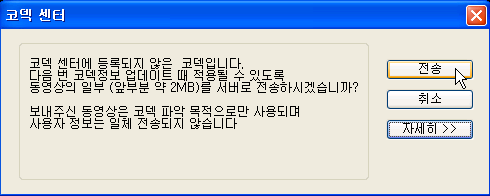
전송 버튼을 클릭하면 해당 동영상 파일의 일부분을 업로드하는 과정이
진행됩니다.
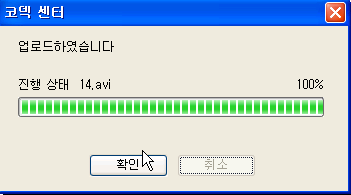
코덱센터에 등록되지 않은 샘플에 대해서는 추후에 업데이트하도록 하겠습니다.
동영상 파일 재생에 필요한 코덱은 일반 검색 사이트에서 동영상 파일 확장자로 검색하면
관련 정보를 찾을 수 있습니다. (검색어 ex. avi 파일 재생을 위한 코덱)
< 코덱센터 링크 페이지 안내 >
다음은 알쇼 코덱 센터 링크 페이지입니다.
코덱 센터에 접속할 수 없거나, 코덱을 수동으로 다운받고자 할 때 다음 링크에서
원하는 코덱을 선택해서 다운로드하면 됩니다.
☞ 코덱 센터 영문 페이지
위 주소로 접속해서 스크롤을 아래로 내려 보면 More Codec Info 라는 제목 아래
코덱 목록이 나열되어 있습니다. 여기서 원하는 코덱을 클릭하면 해당 페이지로 이동합니다.
한글 설명을 보고자 할 때는 상단의 Korean을 클릭하시면 됩니다.
2. 확장자는 동영상 파일 형태와 동일하지만 실제로는 동영상 파일이 아닌 경우
AVI와 ASF(WMV) 포맷의 정보를 알려주는 ☞ "무비리더" 프로그램을 이용하면 파일이 재생할 수 없는 형태인지 확인해 볼 수 있습니다. 정상인 파일을 드래그하면 동영상 파일 정보를 표시하지만,
잘못된 파일은 "알 수 없는 포맷입니다" 라고 나타납니다.
또는 MPEG 동영상 파일형식인 DAT파일과 확장자는 동일하지만 실제로는 동영상 파일이
아닌 경우에도 알쇼로 연결되어 이와 같은 메세지가 표시되기도 합니다.
DAT 동영상 파일을 재생하는 경우가 없다면 동영상이 아닌 DAT파일을 실행할 때
알쇼로 연결되지 않도록 환경설정에서 해제하는 것이 좋습니다.
F4키를 눌러 [연결파일]에서 DAT의 체크를 해제하고 닫기 버튼을 누르면 됩니다.
|